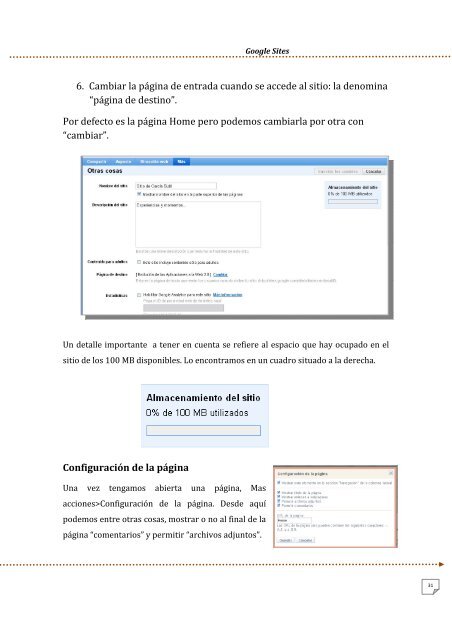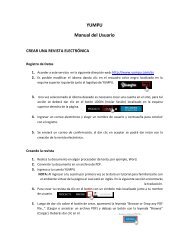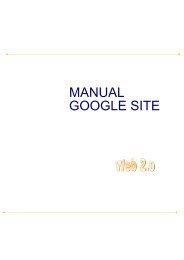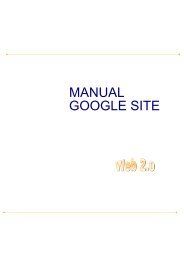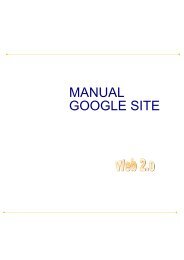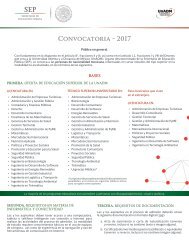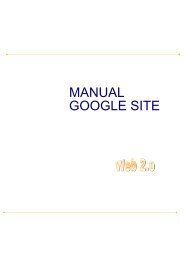Create successful ePaper yourself
Turn your PDF publications into a flip-book with our unique Google optimized e-Paper software.
Google Sites<br />
6. Cambiar la página <strong>de</strong> entrada cuando se acce<strong>de</strong> al sitio: la <strong>de</strong>nomina<br />
“página <strong>de</strong> <strong>de</strong>stino”.<br />
Por <strong>de</strong>fecto es la página Home pero po<strong>de</strong>mos cambiarla por otra con<br />
“cambiar”.<br />
Un <strong>de</strong>talle importante a tener en cuenta se refiere al espacio que hay ocupado en el<br />
sitio <strong>de</strong> los 100 MB disponibles. Lo encontramos en un cuadro situado a la <strong>de</strong>recha.<br />
Configuración <strong>de</strong> la página<br />
Una vez tengamos abierta una página, Mas<br />
acciones>Configuración <strong>de</strong> la página. Des<strong>de</strong> aquí<br />
po<strong>de</strong>mos entre otras cosas, mostrar o no al final <strong>de</strong> la<br />
página “comentarios” y permitir “archivos adjuntos”.<br />
31